Преобразуване на мастиленоструен принтер за производство на печатни платки
Напоследък търся начини да улесня производството на печатни платки. Преди около година попаднах на интересна страница, която описваше процеса на модифициране на мастиленоструен принтер Epson за печат върху плътни материали, вкл. върху меден текстолит. Статията описва завършването на принтера Epson C84, но имах принтер Epson C86, но т.к. Тъй като мисля, че механиката на принтерите на Epson е подобна, реших да опитам да надстроя моя принтер.
В тази статия ще се опитам да опиша възможно най-подробно, стъпка по стъпка, процеса на надграждане на принтера за печат върху текстолит с медно покритие.
Необходими материали: - добре, разбира се, ще ви е необходим самият принтер от семейството Epson C80. - лист от алуминиев или стоманен материал - скоби, болтове, гайки, шайби - малко парче шперплат - епоксидно или суперлепило - мастило (повече за това по-късно)
Инструменти: - мелница (Dremel и др.) с режещо колело (може да опитате с малка маймуна) - различни отвертки, гаечни ключове, шестограми - бормашина - пистолет за горещ въздух

Стъпка 1. Разглобете принтера
Първото нещо, което направих, беше да премахна задната изходна тава за хартия. След това трябва да премахнете предната табла, страничните панели и след това основното тяло.
Снимките по-долу показват подробен процес на разглобяване на принтера:



Стъпка 2. Отстранете вътрешните елементи на принтера
След отстраняване на кутията на принтера е необходимо да се премахнат някои от вътрешните елементи на принтера. Първо, трябва да премахнете сензора за подаване на хартия. В бъдеще ще ни трябва, така че не го повреждайте, когато го премахвате.

След това е необходимо да премахнете централните притискащи ролки, т.к. те могат да попречат на подаването на PCB. По принципстраничните ролки също могат да бъдат премахнати.

И накрая, трябва да премахнете механизма за почистване на печатащата глава. Механизмът се държи с ключалки и се отстранява много лесно, но когато изваждате, бъдете много внимателни, т.к. Има различни тръби.


Разглобяването на принтера е завършено. Сега да започнем неговото "вдигане".
Стъпка 3: Отстранете платформата на печатащата глава

Започваме процеса на надграждане на принтера. Работата изисква точност и използване на предпазни средства (очите трябва да бъдат защитени!).
Първо трябва да развиете релсата, която е завинтена с два болта (вижте снимката по-горе). Развинтени? Оставяме го настрана, тепърва ще ни трябва.

Сега забележете 2-те болта близо до механизма за почистване на главата. Ние също ги развиваме. От лявата страна обаче се прави малко по-различно, където можете да отрежете крепежните елементи. За да премахнете цялата платформа с главата, първо внимателно проверете всичко и маркирайте с маркер онези места, където ще е необходимо да изрежете метала. След това внимателно изрежете метала с ръчна мелница (Dremel и др.)



Стъпка 4: Почистване на печатащата глава
Тази стъпка не е задължителна, но тъй като принтерът е бил напълно разглобен, най-добре е да почистите печатащата глава веднага. Освен това в това няма нищо сложно. За целта използвах обикновени клечки за уши и препарат за стъкла.

Стъпка 5: Инсталиране на платформата за печатаща глава Част 1
След като всичко е разглобено и почистено, е време да сглобите принтера, като вземете предвид необходимата хлабина за печат върху текстолит. Или както казват джипитата "лифтинг" (т.е. повдигане). Степента на повдигане зависи изцяло от материала върху който ще печатате. В моята модификация на принтера IПланирах да използвам захранващо устройство за стоманен материал с прикрепен към него текстолит. Дебелината на платформата за подаване на материал (стомана) беше 1,5 мм, дебелината на фолиото текстолит, от което обикновено правех дъски, също беше 1,5 мм. Реших обаче, че главата не трябва да притиска твърде силно материала, така че избрах около 9 мм за празнина. Освен това понякога печатам върху двустранен текстолит, който е малко по-дебел от едностранния.

За да ми е по-лесно да контролирам нивото на повдигане, реших да използвам шайби и гайки, чиято дебелина измерих с шублер. Освен това купих няколко дълги болта и гайки за тях. Започнах с предната система за подаване.
Стъпка 6 Инсталиране на платформата на печатащата глава Част 2

Преди да инсталирате платформата на печатащата глава, трябва да направите малки джъмпери. Направих ги от ъглите, които разрязах на 2 части (виж снимката по-горе). Разбира се, можете да ги направите сами.



След това маркирах дупките за пробиване в принтера. Долните отвори са лесни за маркиране и пробиване. След това незабавно завинтете скобите на място.

Следващата стъпка е да маркирате и пробиете горните отвори в платформата, това е малко по-трудно да се направи, т.к. всичко трябва да е на ниво. За да направя това, поставих няколко гайки в точките за скачване на платформата с основата на принтера. С помощта на нивелир се уверете, че платформата е равна. Маркираме дупките, пробиваме и затягаме с болтове.


Стъпка 7 "Повдигане" на механизма за почистване на печатащата глава
Когато принтерът приключи с печата, главата се „паркира“ в механизма за почистване на главата, където дюзите на главата се почистват, за да се предотвратитяхното изсъхване и запушване. Този механизъм също трябва да се повдигне малко.

Фиксирах този механизъм с помощта на два ъгъла (вижте снимката по-горе).
Стъпка 8: Система за захранване
На този етап ще разгледаме производствения процес на захранващата система и инсталирането на сензора за подаване на материал.

При проектирането на захранващата система първият проблем беше инсталирането на сензор за подаване на материал. Без този сензор принтерът нямаше да работи, но къде и как да го инсталирате? Докато хартията преминава през принтера, този сензор съобщава на контролера на принтера кога горната част на хартията преминава и въз основа на тези данни принтерът изчислява точната позиция на хартията. Сензорът за подаване е конвенционален фото сензор с излъчващ диод. При преминаване на хартия (в нашия случай материал), лъчът в сензора прекъсва. За сензора и захранващата система реших да направя платформа от шперплат.
Както можете да видите на снимката по-горе, залепих няколко слоя шперплат заедно, за да направя подаването на едно ниво с принтера. В далечния ъгъл на платформата фиксирах сензора за подаване, през който ще премине материалът. В шперплата направих малък разрез, за да вкарам сензора.


Следващата задача беше необходимостта от изработване на водачи. За целта използвах алуминиеви ъгли, които залепих за шперплат. Важно е всички ъгли да са ясно 90 градуса и водачите да са строго успоредни един на друг. Като захранващ материал използвах алуминиев лист, върху който ще бъде положен и фиксиран за печат меден текстолит.


Направих листа за подаване на материал от алуминиев лист. Опитах се да направя размера на листа приблизително равен на формат А4. След като прочетох малко в интернет за работата на сензора за подаване на хартия ипринтер като цяло, разбрах, че за да работи принтерът правилно, е необходимо да се направи малък изрез в ъгъла на листа за подаване на материал, така че сензорът да работи малко по-късно, отколкото захранващите ролки започват да се въртят. Дължината на разреза беше около 90 мм.

След като всичко беше направено, фиксирах обикновен лист хартия върху подаващия лист, инсталирах всички драйвери на компютъра и направих пробен печат на обикновен лист.
Стъпка 9: Напълнете отново касетата с мастило

Последната част от модификацията на принтера е посветена на мастилото. Конвенционалното мастило на Epson не е устойчиво на химически процеси, които възникват по време на ецване на печатната платка. Следователно е необходимо специално мастило, те се наричат жълто мастило Mis Pro. Това мастило обаче може да не е подходящо за други принтери (не на Epson), т.к. там могат да се използват други видове печатащи глави (Epson използва пиезоелектрична печатаща глава). Онлайн магазин inksupply.com има доставка до България.

Освен мастило купих нови касети, макар че разбира се можете да използвате старите, ако ги измиете добре. Естествено, за да презаредите касетите, ще ви трябва и обикновена спринцовка. Освен това купих специално устройство за нулиране на касети за принтери (синьо на снимката).
Стъпка 10. Тестове
Сега да преминем към тестовете за печат. В дизайнерската програма Eagle направих няколко разпечатки с различни дебелини.
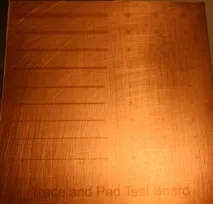

Стъпка 11 Офорт
За дъски за ецване, направени по този метод, е подходящ само разтвор на железен хлорид. Други методи за ецване (меден сулфат, солна киселина и др.) могат да корозират жълтото мастило на Mis Pro. При ецване с железен хлорид е по-добре печатната платка да се нагрее с термопистолет, това ускорява процеса на ецванеи т.н. по-малко слой мастило "сяда".

Температурата на нагряване, пропорциите и продължителността на ецване се избират емпирично.